
إنشاء مجموعات وتغييرها في تطبيق جهات الاتصال على الـ Mac
يمكنك تنظيم جهات الاتصال في مجموعات لتتعامل معها بسهولة أكثر. على سبيل المثال، إذا كنت ترسل بريدًا إلكترونيًا بانتظام إلى أشخاص ضمن مجموعة مدرسية أو فريق ركوب الدراجات، يمكنك إنشاء مجموعة وإرسال بريدك الإلكتروني للمجموعة بدلاً من كل شخص.
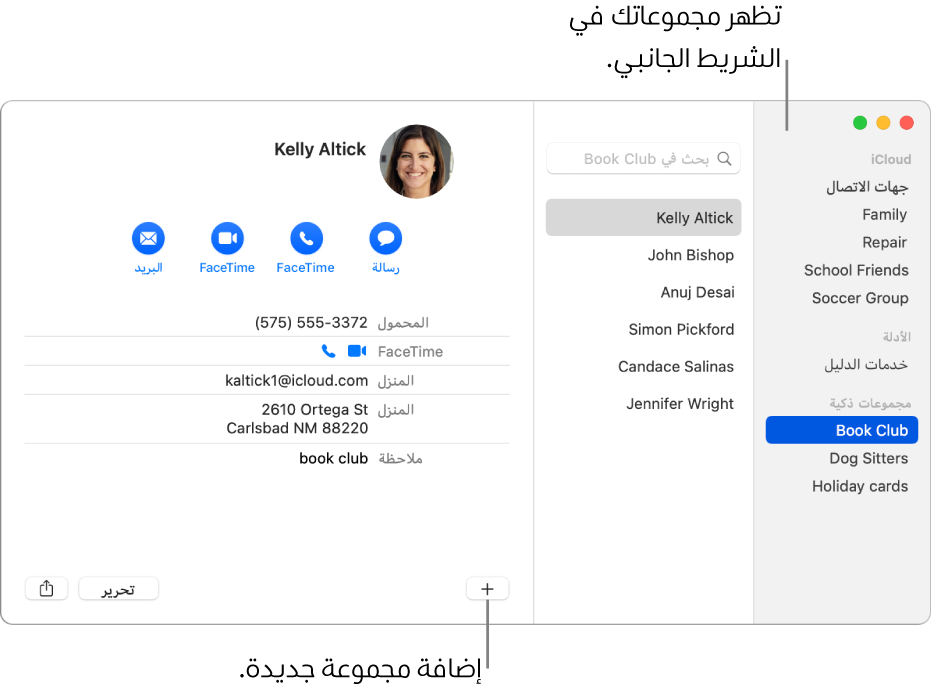
إنشاء مجموعة
في تطبيق جهات الاتصال
 على الـ Mac، انقر على الزر إضافة
على الـ Mac، انقر على الزر إضافة  بالقرب من الجزء السفلي من النافذة، ثم اختر مجموعة جديدة.
بالقرب من الجزء السفلي من النافذة، ثم اختر مجموعة جديدة.سيظهر الشريط الجانبي، إذا لم يكن ظاهرًا بالفعل. يظهر في المساحة على اليسار "لا توجد بطاقات" حتى تقوم بإضافة جهات الاتصال إلى المجموعة.
أدخل اسمًا للمجموعة، ثم أضف جهات اتصال إلى المجموعة.
يمكنك إنشاء مجموعة بطريقة أخرى عن طريق تحديد جهة اتصال واحدة أو أكثر من جهات الاتصال المدرجة في الشريط الجانبي، ثم اختيار ملف > مجموعة جديدة من التحديد.
إذا كنت تستخدم أكثر من حساب في تطبيق جهات الاتصال، وتم تحديد "كل جهات الاتصال" في الشريط الجانبي عند إنشاء مجموعة، فستتم إضافة المجموعة الجديدة إلى الحساب الافتراضي (كما هو محدد في تفضيلات الجزء عام من تطبيق جهات الاتصال).
إضافة جهات اتصال إلى مجموعة
في تطبيق جهات الاتصال
 على الـ Mac، حدد جهة اتصال واحدة أو أكثر من جهات الاتصال المدرجة في الشريط الجانبي.
على الـ Mac، حدد جهة اتصال واحدة أو أكثر من جهات الاتصال المدرجة في الشريط الجانبي.لا يوجد حد لعدد جهات الاتصال التي يمكن إضافتها إلى مجموعة. إذا كنت تستخدم أكثر من حساب في جهات الاتصال، فتأكد أن جهات الاتصال التي تحددها في نفس الحساب.
اسحب جهات الاتصال المحددة إلى مجموعة في الشريط الجانبي.
إذا لم تتم إضافة جهات الاتصال إلى المجموعة، فتأكد مما إذا كانت مجموعة ذكية—لا يمكنك إضافة جهات اتصال إلى مجموعة ذكية.
إذا كنت تستخدم حساب Exchange في جهات الاتصال، يمكن أن تنتمي جهات الاتصال هذه إلى مجلد واحد فقط في كل مرة. أي جهات اتصال غير موجودة في مجلد تم إنشاؤه، ستكون في مجلد جهات الاتصال الافتراضي في Exchange.
إزالة جهات اتصال من مجموعة
في تطبيق جهات الاتصال
 على الـ Mac، حدد المجموعة في الشريط الجانبي.
على الـ Mac، حدد المجموعة في الشريط الجانبي.حدد جهات الاتصال التي تريد إزالتها من المجموعة.
اضغط على مفتاح الحذف على لوحة المفاتيح.
انقر إزالة من المجموعة.
إذا كنت تريد حذف جهات الاتصال من تطبيق جهات الاتصال، فانقر على حذف.
إنشاء مجموعة فرعية أو حذفها
يمكنك تضمين مجموعة في مجموعة، للمساعدة على تسهيل عملية إرسال رسائل البريد الإلكتروني إلى المجموعات أو طباعة معلومات جهات الاتصال الخاصة بها.
في تطبيق جهات الاتصال ![]() على الـ Mac، قم بإجراء مما يلي:
على الـ Mac، قم بإجراء مما يلي:
إنشاء مجموعة فرعية: اسحب مجموعة إلى مجموعة أخرى في الشريط الجانبي.
ستظل كلتا المجموعتين في الشريط الجانبي. عندما تقوم بتحديد المجموعة الرئيسية، ستظهر المجموعة الفرعية في قائمة جهات الاتصال؛ انقر مرتين على المجموعة الفرعية لإظهار جهات الاتصال الموجودة فيها.
حذف مجموعة فرعية: حدد المجموعة الفرعية، ثم اختر تحرير > إزالة من المجموعة.
إعادة تسمية مجموعة
في تطبيق جهات الاتصال
 على الـ Mac، حدد المجموعة في الشريط الجانبي.
على الـ Mac، حدد المجموعة في الشريط الجانبي.اختر تحرير > إعادة تسمية المجموعة.
لمعرفة المجموعات التي تنتمي إليها جهة اتصال، تأكد من ظهور الشريط الجانبي، حدد جهة اتصال، ثم اضغط مطولاً على مفتاح الاختيار. يتم تمييز المجموعات التي تحتوي على جهة الاتصال في الشريط الجانبي باللون الأزرق.
يمكنك إنشاء مجموعة ذكية تقوم بتضمين جهات الاتصال أو استبعادها تلقائيًا استنادًا إلى معايير تحددها. انظر إنشاء مجموعات ذكية وتغييرها.
